Die Canon G7X Mark II ist meine aktuelle Hauptkamera für Vlogs. Als Kompaktkamera kommt sie natürlich nicht an Spiegelreflexkameras oder sogar Kinokameras heran. Trotzdem wollte ich den Look meiner Videos näher an hochwertigere Kameras bringen, um den Filmlook nachzuahmen. Diese haben die Möglichkeit in Flat profiles zu filmen, welche eine größere dynamische Colorrange ermöglichen und damit mehr Möglichkeiten im Color Grading beim Filmschnitt. Die Canon G7X Mark II kommt standardmäßig nicht mit Flat Profiles, jedoch zeige ich dir, wie du sie dennoch bekommst mit einem kleinen Trick.
Zuerst einmal benötigst du eine kompatible Version von Canon CameraWindow DC. Das gibt es sowohl für Windows, als auch Mac. Ich nutze dafür die Version 8.10.9.40. Diese könnt ihr hier für Mac OS herunterladen: Canon CameraWindow Mac. Für Windows kannst du einfach im Internet nach der richtigen Version suchen oder direkt bei Canon. Dies installierst du bei dir und schließt die Canon G7X an deinen PC/Mac per USB an. Anschließend öffnest du CameraWindow.
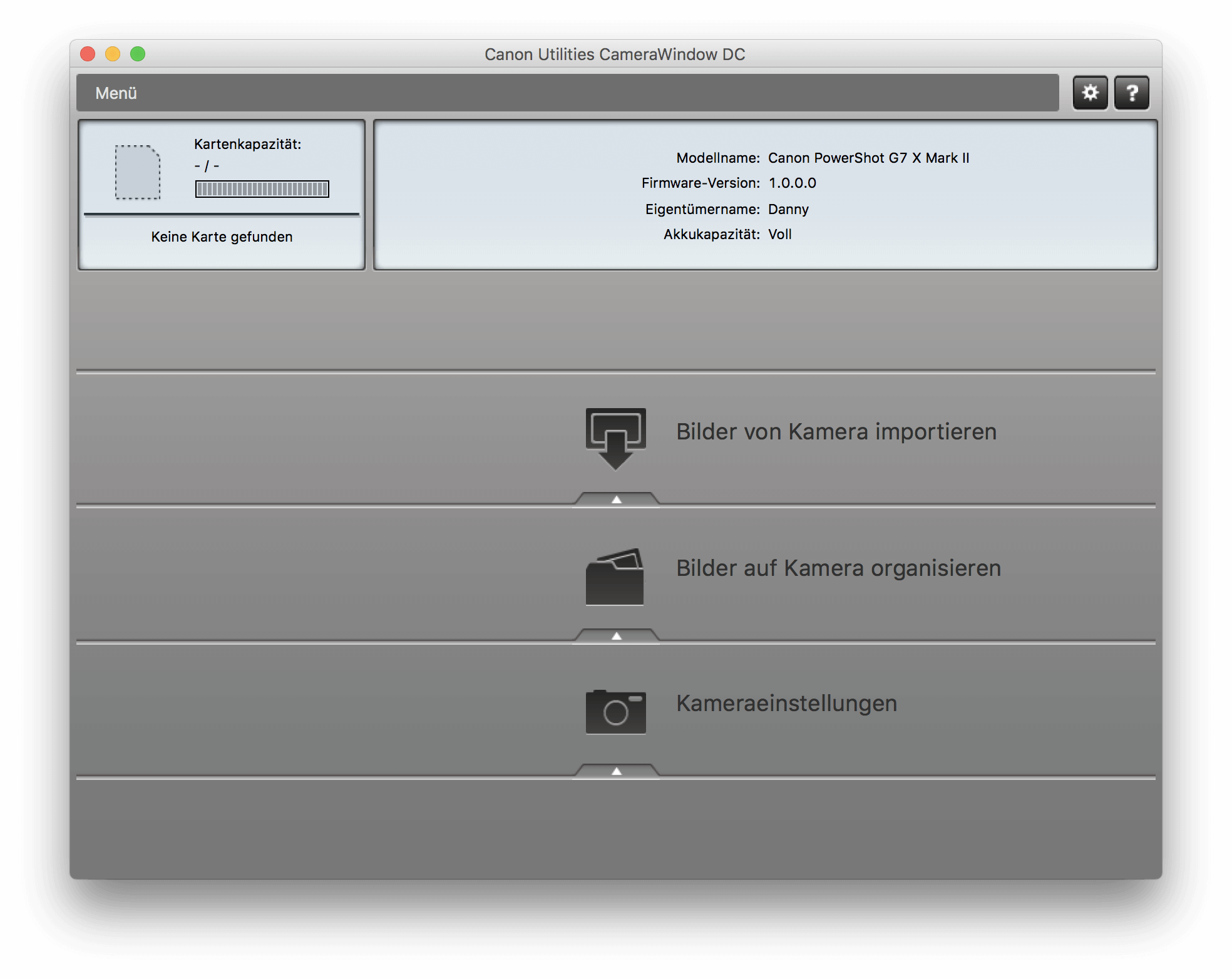
Flat Profiles installieren
Die meistgenutzten Profile sind wohl CineStyle von Technicolor und Marvels Advanced. Diese unterschieden sich etwas im Look und können je nach Vorliebe von dir verwendet werden. Diese beiden Profile kannst du für die Canon G7X installieren, um anschießend auch einen annähernden Filmlook wie in Hollywood zu erreichen. Ich habe beide für dich hier als Download: MarvelCineStyle. Entpacke anschließend die Zip Datei auf deinem Computer.
Nun gehst du in CameraWindow auf Kameraeinstellungen und klickst auf Bildstildatei registrieren.
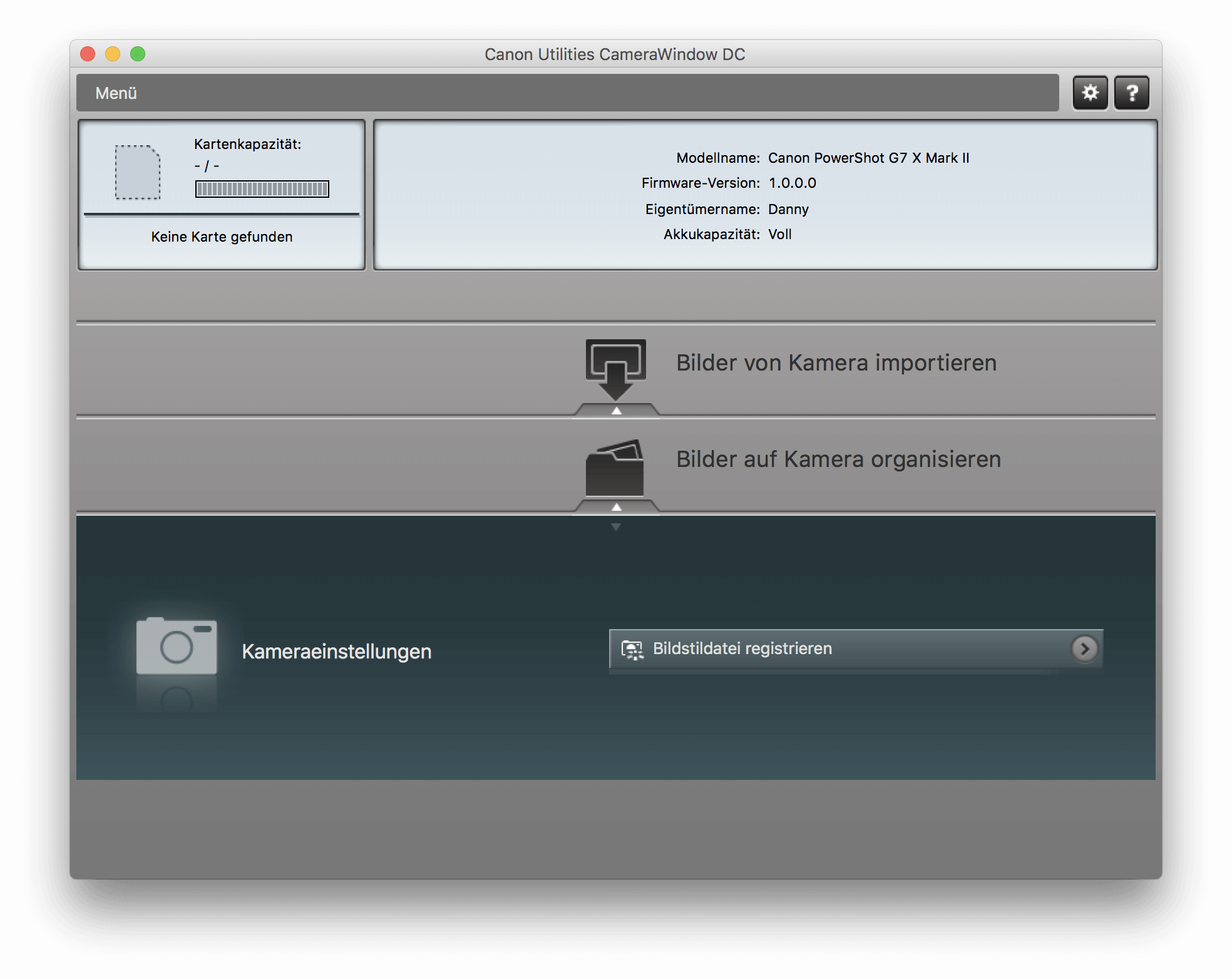
Du kannst bereits standardmäßig mit der G7X in voreingestellten Bildstilen filmen. Dir stehen jedoch noch 3 weitere Plätze auf der Kamera frei, um eigene Bildstile zu speichern. Und das nutzen wir aus. Klicke im folgenden Fenster auf diesen kleinen Ordner mit dem Pfeil rechts vom Dropdown Feld.
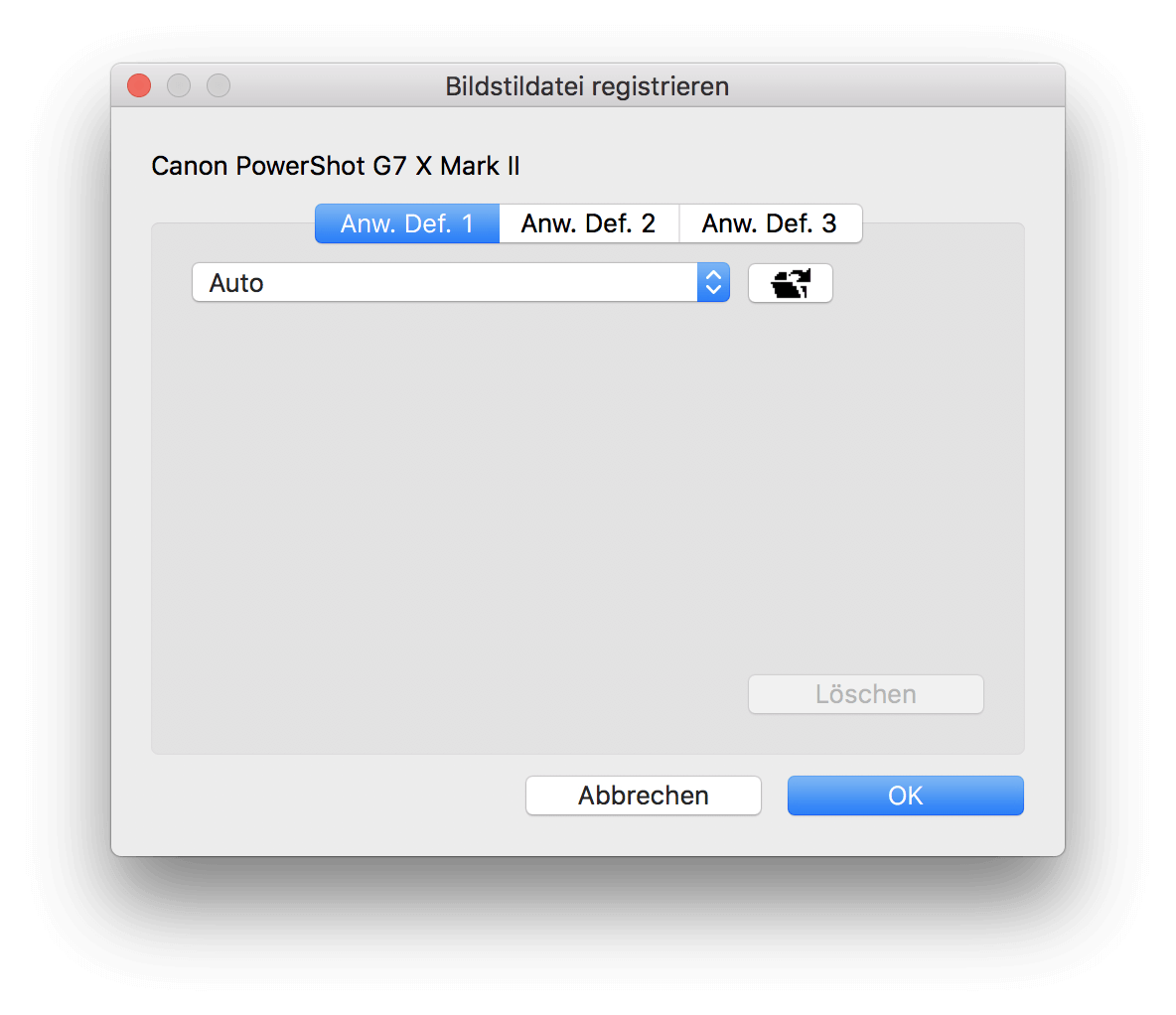
Anschließend öffnet sich ein Fenster zur Auswahl der Bildstildatei. Wechsel dabei in den Ordner der entpackten zip Datei, in der die beiden Stile liegen. Wähle dann im Marvel oder Technicolor Cinestyle die .pf2 Datei aus und öffne sie.
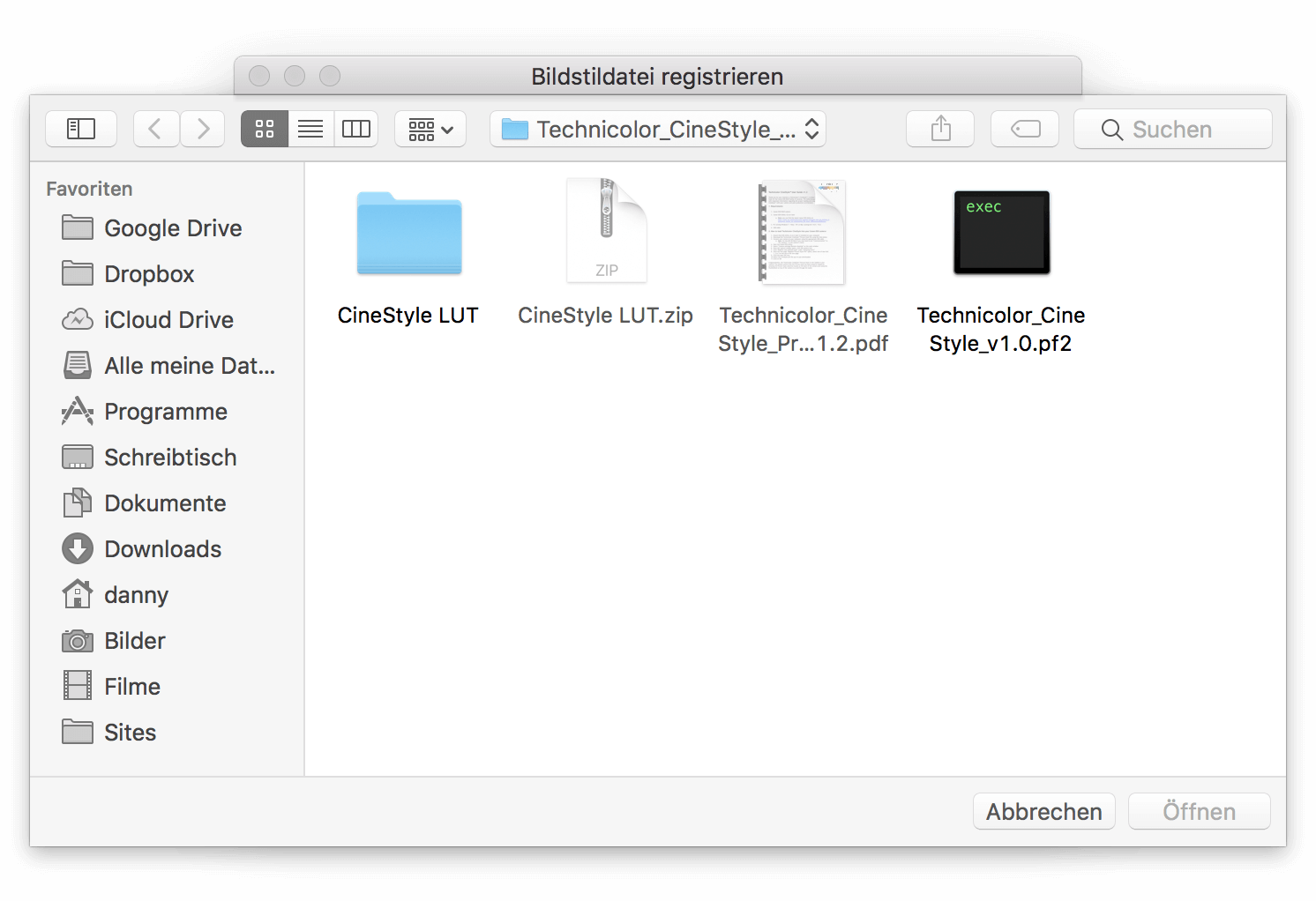
Nun sollte in deinem Bildstil Fenster der neue Bildstil registriert sein.
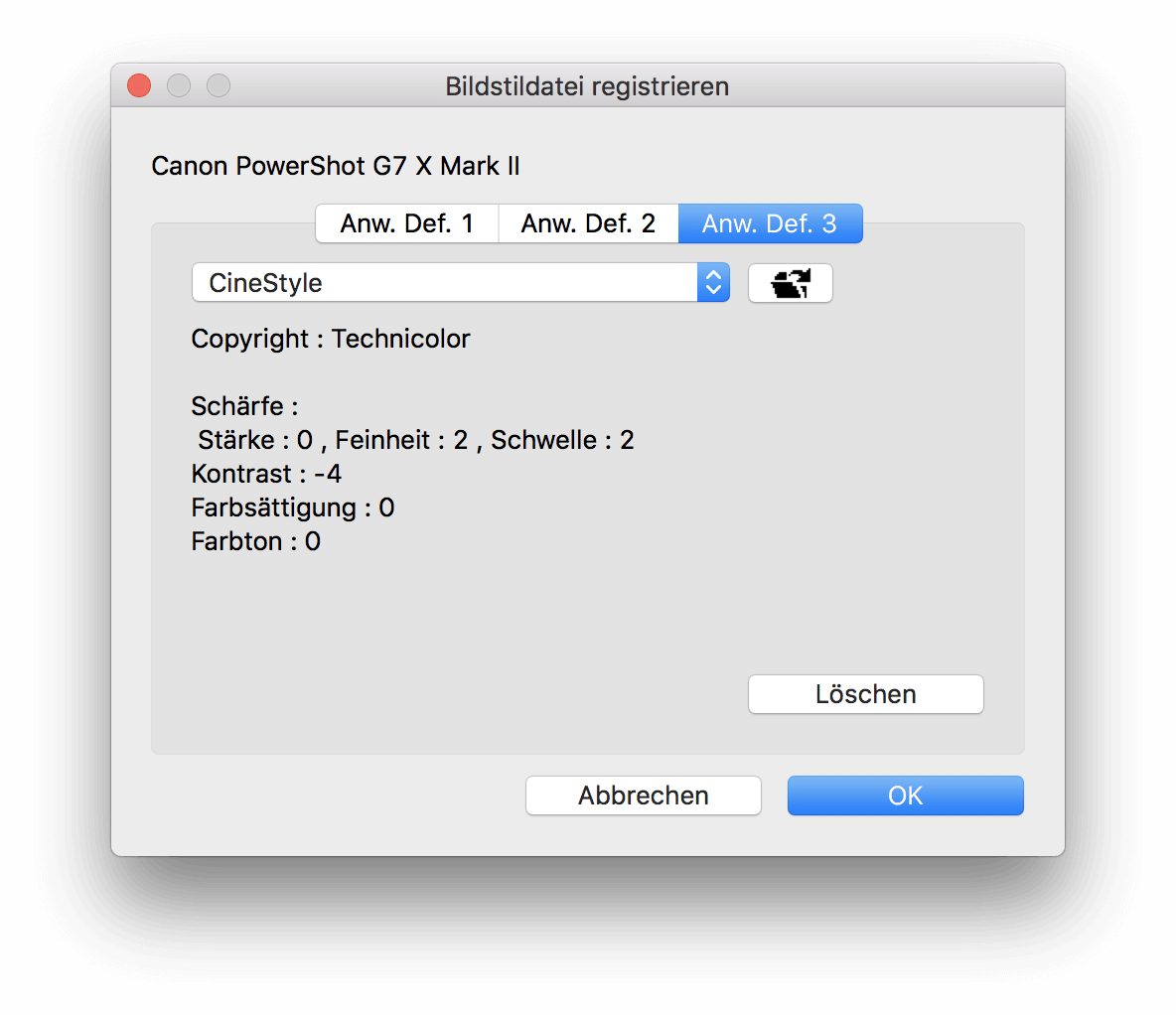
Das wiederholst du nun noch einmal mit dem anderen Stil. Achte dabei darauf, dass du oben in den Tabs wechselst, um die Bildstile auf die Anwenderdefinierte Stile 1-3 zu verteilen. Sonst überschreibst du es wieder, wenn du im gleichen Tab bleibst. Anschließend kannst du auf OK klicken und die Kamera wieder vom Computer abstecken. Die Bildstile sind erfolgreich installiert auf deiner Kamera.
Bildstil auf der Canon G7X Mark II aktivieren
Um die Bildstile CineStyle oder Marvel Advanced nutzen zu können, musst du diese noch in der Kamera auswählen. Du kannst einen Bildstil nur verwenden, wenn du nicht im Automatik Modus fotografierst oder filmst. Drehe dazu das Rad an der Kamera oben rechts auf einen beliebigen Modus, der nicht Auto ist. Dann drückst du auf Menu und gehst in den Kameraeinstellungen (rot) auf den 6. Tab. Dort findest du die Einstellung für den Bildstil. Dort kannst du nun neben den voreingestellten Bildstilen auch die benutzerdefinierten Bildstile auswählen. Dabei solltest du Marvel Advanced und Cinestyle nun finden. Wähle einfach den Stil, der dir zusagt aus.
Damit ist es dir nun möglich im Stil von Hollywood zu filmen und näher an den Filmlook heranzukommen. Durch die höhere Colorrange ist es dir möglich im Color Grading dann besser nachzujustieren oder mit fertigen LUT’s einen Filmlook von größeren Kameras nachzuahmen.
Ich hoffe ich konnte dir damit weiterhelfen und falls du Fragen hast, schreibe mir gern in den Kommentaren.


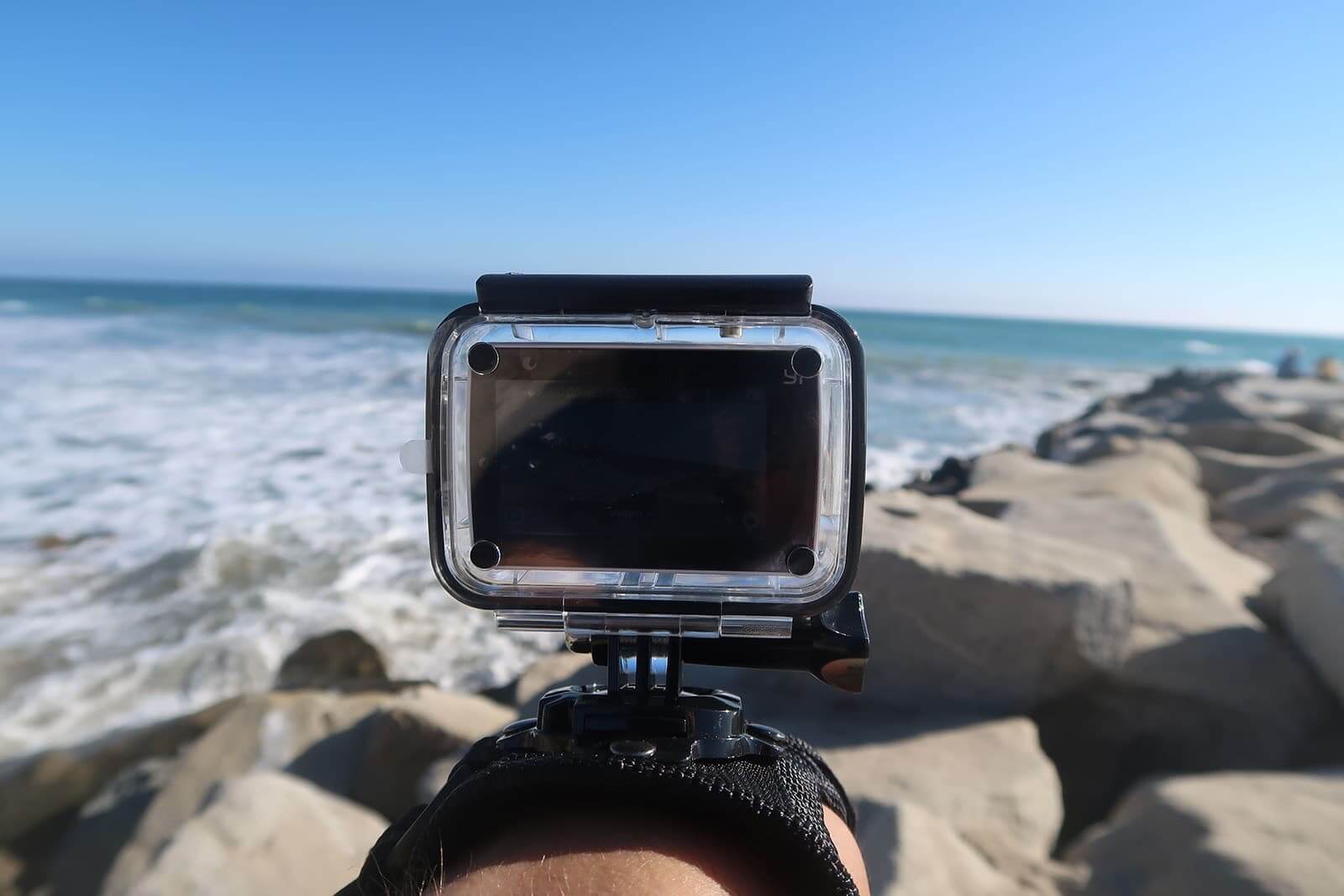

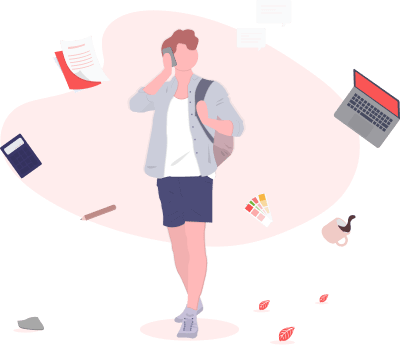
Hallo. Super gut erklärt. Danke. Ich habe ein macbook mit macOs Sierra und Canon G7x und habe mir das Camera Window gedownloadet und sobald ich es öffne, heisst es: Camera not found. Wie hast du das hinbekommen? Ich habe diesselbe version wie du und per usb angeschlossen. Gruss Munchner
Tschuldigung, hat geklappt, lag am usb kabel. Danke nochmals.
Sehr gut 🙂
Herzlichen Dank für Deine Anleitung; hat mir sehr geholfen.
Sehr gern.